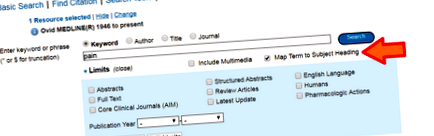Клінічне харчування
Навіщо шукати по одній концепції за раз?
Першим кроком успішного пошуку є розбиття свого питання на ключові поняття. Потім рекомендуємо здійснити пошук кожного поняття окремо. Наприклад, скажімо, ви хотіли знати про біль, спричинений ревматоїдним артритом. Яка користь від проведення окремих пошукових запитів (один на „біль“, а інший - на „ревматоїдний артрит“)? Чому б не просто пошукати на "біль при ревматоїдному артриті"?
Одна з причин полягає в тому, що Овідій використовує контрольований словник (MeSH), щоб допомогти уточнити ваш пошук. Коли ви шукаєте "ревматоїдний артрит", вам пропонують ключові слова на вибір. Це дозволяє отримати всі статті, позначені ключовим словом "ревматоїдний артрит". Окремий пошук на тему "біль" дозволяє отримати доступ до всіх статей, в яких біль є основною темою. Поєднання двох пошуків означає, що ви отримаєте статті, в яких як "ревматоїдний артрит", так і "біль" є основною темою.
З іншого боку, якщо ви шукаєте "біль при ревматоїдному артриті", ви отримаєте розрізнені результати, оскільки немає ключового слова, позначеного на цій фразі.
Medline не надає тегів MeSH для кожної статті журналу, тому, якщо ви вирішите шукати "Журнали в Ovid", ви втратите опцію "Mapto Subject Terms".
Пошук Овідія MEDLINE
Екран пошуку Ovid MEDLINE
Поле пошуку нижче є відправною точкою для всіх пошуків у базі даних Ovid MEDLINE. Якщо ви шукаєте лише MEDLINE (не журнали Ovid), у вас буде можливість використовувати тематичні заголовки. Подібно до пошукових запитів MeSH у PubMed, пошук "Призначити термін до предметних заголовків" виводить на екран, де ви можете додатково уточнити свій пошук. Потім Овідій буде шукати предмети, для яких було визначено, що основною темою є вибрані вами заголовки. Перегляньте сторінку "Тематичні заголовки, вибух і фокус" цього посібника, щоб отримати додаткову інформацію про заголовки предметів у Ovid MEDLINE.
Поєднання пошукових запитів
Ovid MEDLINE працює найефективніше, якщо ви шукаєте по одній темі за раз, а потім поєднуєте пошук.
- Шукайте за першим заголовком теми. Результати відображатимуться у верхній частині екрана.
- Шукайте за наступною темою. Робіть це для стільки важливих понять/предметних заголовків, скільки вам потрібно.
- Ovid зберігатиме кожен ваш пошук у вікні історії пошуку, поки ви не вийдете з нього.
- В історії пошуку встановіть прапорець перед елементами, які потрібно об’єднати; Ovid за замовчуванням використовує І. Це означає, що результати, що повертаються, матимуть обидва предметні заголовки основною темою.
У цьому випадку існує 88 предметів, які стосуються як зики, так і малярії.
Обмеження результатів
Існує два способи обмежити (або вдосконалити) ваш пошук в Ovid. Перший - це вставити обмеження у ваш початковий пошук, вибравши критерії з синьої області під полем пошуку. Ці обмежувачі можна використовувати і після початкового пошуку, як показано нижче. Другий набір фільтрів знаходиться в сірому полі зліва на екрані.
Переміщення ваших посилань на RefWorks
1. Виконайте пошук у базі даних Ovid MEDLINE.
2. Виберіть елементи, які потрібно надіслати RefWorks.
3. Клацніть кнопку Експорт у верхній частині вікна результатів.
4. Виберіть RefWorks у меню Експорт до.
5. Виберіть кнопку Повне посилання в розділі Вибір полів для відображення.
6. Натисніть кнопку Експортувати цитати.
7. У RefWorks натисніть кнопку Переглянути останню імпортовану папку.
- Терапія йодом-131 для котячого гіпертиреозу Ветеринарний медичний центр - Університет Міннесоти
- Лапароскопічний медичний центр університету штату Меріленд при холецистектомії
- Харчування спортсменів з травмами - Центр людської діяльності - Університет Мемфіса
- Кето-дієтолог - Уестон, Флорида Вестон, центр медичного здоров’я та оздоровлення, Центр схуднення
- Коротка версія здорової дієти - Догляд за громадськістю медичного центру Туфтса